Sandsynligvis er der ingen grund til at sige, hvornåroverdreven belastning af RAM og fysisk hukommelse kan forårsage uventede fejl. En af disse har betegnelsen MEMORY_MANAGEMENT (fejl) og er ledsaget af udseendet af en "dødsskærm". Lad os overveje, hvad dette er forbundet med, hvordan du kan prøve at rette op på en sådan ubehagelig situation.
MEMORY_MANAGEMENT (Windows-fejl): hvad betyder det?
Lad os måske starte med en overvejelse af fortolkningen af betydningen af denne form for fejl. Hvad MEMORY_MANAGEMENT-fejlen betyder, er let at gætte, hvis du bare oversætter meddelelsen, der vises på skærmen.
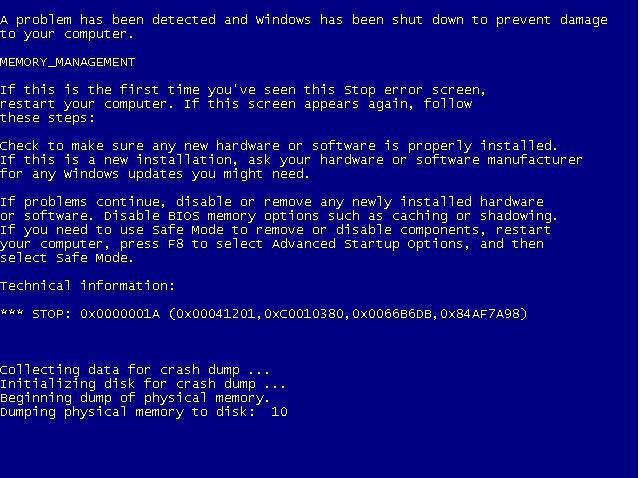
Det er groft sagt en slags problem, der opstår iprocessen med hukommelsesstyring, dens tildeling osv. Situationen som helhed er ret ubehagelig, da udseendet af en sådan meddelelse indikerer tilstedeværelsen af nogle konflikter på det fysiske niveau af interaktion mellem hukommelse (operativ og fysisk) og operativsystemet .
Årsager til fiasko
Når vi taler om årsagerne til en sådan fiasko, er det det værdBemærk, at du kan finde mange af dem. Men blandt de vigtigste kan følgende bemærkes: virusinfektion, fejl i selve hukommelsesbanerne, fejl på harddisken, overvurderede strømforsyningsegenskaber og endelig konflikter med drivere eller forældet BIOS-firmware.
Det er her, systemet udsteder MEMORY_MANAGEMENT-fejlen.Lad os overveje hver situation mere detaljeret og også definere nogle universelle løsninger, så sådanne fejl ikke gentager sig i fremtiden.
MEMORY_MANAGEMENT (Windows 8.1). Fejl: hvordan rettes det ved hjælp af systemet?
Lad os lave en reservation med det samme:en sådan fejl kan forekomme på ethvert Windows-system, uanset dets ændring. G8 er kun taget som et eksempel, og alle løsninger, der gælder her, kan ganske nemt bruges i andre versioner.
Da selve fejlen er relateret til hukommelsen,den første ting at gøre er at scanne den. I dette tilfælde er det tilrådeligt at starte systemet i den såkaldte sikker tilstand og derefter bruge computeradministrationssektionen kaldet fra standarden "Kontrolpanel".

I listen over tilgængelige midler bør gå nedned og vælg hukommelseskontrolmetoden. Derefter skal du bruge en systemgenstart, hvor fuld test vil blive udført. Scanningsresultaterne kan bruges til at bedømme problemerne. Hvis skærmen derefter dukker op igen med beskeden om MEMORY_MANAGEMENT-fejlen (fejl plus "skærm"), vil der ikke være andet valg end at skifte de dårlige memory sticks. I dette tilfælde er det tilrådeligt først at fjerne dem alle fra hullerne og derefter indsætte dem på plads en efter en og kontrollere computerens funktion. Så snart der opstår en fejl, vil du bestemme den "flyvende" bjælke, som skal udskiftes.
Brug af hukommelsestestprogrammet
Desværre er Windows' native testværktøjer ofte ikke så effektive, som vi ønsker. Det sker, at søgningen efter årsagen til fejlen ikke fører til noget.
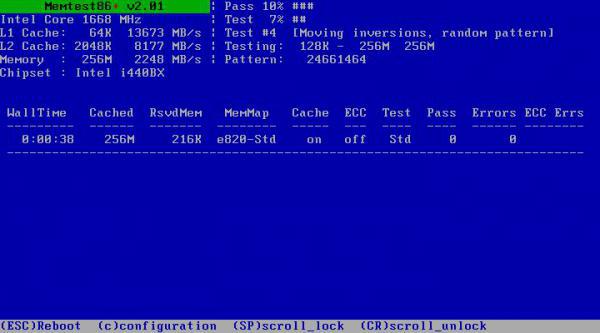
Derfor, for at bestemme problemet så nøjagtigt som muligt, er det bedst at bruge det specialiserede værktøj Memtest86 +, som fungerer meget bedre og giver meget mere information om skader.
Opdatering af BIOS-firmware og enhedsdrivere
Ganske ofte kan MEMORY_MANAGEMENT-fejlen vises i tilfælde af konflikter mellem BIOS-firmwaren og installerede drivere. Hvad skal man gøre i dette tilfælde?

For det første behøver du ikke gå ind i BIOS, men snarereprøv at installere de "native" drivere, som skal være på den originale disk, der fulgte med sættet, når du køber enheden. Som en sidste udvej, hvis brugeren har en liste over enheder installeret på sin computer, kan du prøve at downloade de nyeste drivere fra internettet. Systemstarten i dette tilfælde skal udføres fra enhver Live CD eller Windows installationsdisk.

Du kan gøre det endnu nemmere, hvis du førstbrug den seneste Driver Pack Solution-disk. Dens indhold kan også downloades fra internettet og derefter blot skrives til optiske medier på en anden computerterminal eller bærbar computer.
Hvis du opdaterer BIOS-firmwaren, burde dette være detyderst forsigtig. For det første, når du starter en computer eller bærbar computer, skal du indtaste BIOS og bestemme dens version og udvikler. Først derefter kan firmwaren findes på internettet. Men det er bedst, i mangel af særlig viden, ikke at gøre dette på egen hånd, men at bruge tjenesterne fra et eller andet servicecenter, ellers er det ikke engang en time, hele systemet, som de siger, kan droppes .
Scan harddisk
En anden gang opstår BSoD-skærmenMEMORY_MANAGEMENT (fejl), forbundet med tilstedeværelsen af kritiske fejl på harddisken. Det skal naturligvis tjekkes. Men standardkontrollen, kaldet fra kontekstmenuens egenskabslinje (højreklik på drevbogstavet), vil ikke fungere her (selvom de automatiske korrektionsmuligheder er aktiveret).
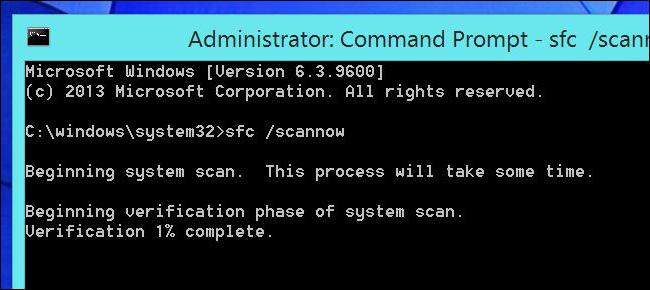
I dette tilfælde er det bedst at brugeboot disk, hvorfra du er startet, skal du kalde kommandolinjen. Kommandoen sfc / scannow er skrevet i den. Test af harddisken kan tage lang tid (det hele afhænger af størrelsen på harddisken), men i sidste ende vil alle fejl blive elimineret, og selv opstarten vil blive gendannet.
Ændring af strømindstillinger
Til sidst kommer der en besked med linjenMEMORY_MANAGEMENT (fejl) kan skyldes forkerte strømindstillinger. Dette vedrører især den bedste ydelsestilstand, som kan forårsage for stor belastning af systemressourcer.

I dette tilfælde skal du gå til den relevantesektion og indstil f.eks. balanceret tilstand (anbefales til de fleste computersystemer) eller strømbesparende tilstand. Forresten observeres oftest fejl forbundet med strømforsyningsordninger på billige bærbare computere. Ikke kun selve systemet bruger mange ressourcer, men også optimering af programmer og processer forårsager yderligere belastning.
konklusion
Som du kan se, er årsagerne til fejlen i MEMORY_MANAGEMENTkan være ret meget. Men som praksis viser, er udskiftning af hukommelsesstrips oftest egnet som en løsning, selvom nogle tilknyttede fejl, for eksempel på harddiske eller i logiske partitioner, kan elimineres ganske enkelt. Den har ikke specifikt behandlet virkningerne af vira. Men som et middel til verifikation kan du anbefale noget fra sådanne softwareprodukter som Kaspersky Rescue Disk eller noget andet. De indlæses allerede før starten af selve systemet og scanner absolut alle dets elementer og identificerer selv de trusler, som en almindelig scanner kan gå glip af.
Nogle gange skal du muligvis slette for nyliginstalleret software - det er meget muligt, at der opstår konflikter på dette niveau. Måske et sted er kontakterne løse eller bare snavsede, løkkerne er løse, der er underspænding i elnettet - men man ved aldrig, hvad der ellers kunne være. Men for at træffe en beslutning om brugen af en eller anden metode til at korrigere situationen, skal du først bestemme årsagen.












